如何修復窗口需要很長時間才能關閉
如果您的Windows計算機慢慢關閉,請嘗試以下步驟:1。在電源設置中禁用快速啟動。 2。通過任務管理器關閉背景應用程序。 3。減少註冊表編輯中的關閉超時。 4。運行系統文件檢查器以修復損壞的文件。 5。更新或回滾設備驅動程序。

如果您的Windows計算機花費的時間太長,則可能是由於背景過程或系統設置所致。這是解決此問題的幾種方法:
本教程的操作環境:Dell XPS 13,Windows 11
1。禁用快速啟動
快速啟動旨在減少啟動時間,但有時會干擾關閉過程,從而導致延遲。禁用它可能會解決延長的關閉時間。
- 按Windows I打開設置。
- 導航到系統>電源和睡眠>其他功率設置。
- 選擇從左圖中選擇電源按鈕的操作。
- 單擊當前不可用的更改設置。
- 取消選中打開快速啟動(推薦) 。
- 選擇保存更改。
2。關閉之前的結束背景申請
在後台運行的應用程序可能會阻止Windows快速關閉。在關閉之前,手動關閉它們會減少等待時間。
- 按CTRL Shift ESC到打開任務管理器。
- 在“流程”選項卡下,查看所有運行應用程序。
- 選擇任何非必需程序,然後單擊“結束任務” 。
- 在啟動關閉之前,請重複所有不必要的過程。
3。調整關閉超時的註冊表設置
Windows等待應用程序在關閉期間關閉的默認時間。通過註冊表編輯器縮短此超時時間可以加快流程。
- 按Windows R ,輸入Regedit ,然後按Enter。
- 導航到:
hkey_local_machine \ system \ currentControlset \ Control - 在右窗格中找到WaittokillServiceTime Out值。
- 雙擊它,然後將值從默認值(通常為5000)更改為2000毫秒。
- 單擊確定並重新啟動計算機以進行更改以生效。
4。運行系統文件檢查器
損壞的系統文件可能會導致性能問題,包括慢速關閉。系統文件檢查器工具掃描和維修缺失或損壞的系統文件。
- 打開命令提示符作為管理員搜索CMD ,然後選擇運行作為管理員。
- 鍵入SFC /Scannow ,然後按Enter。
- 等待掃描完成(這可能需要15-20分鐘)。
- 維修完成後,重新啟動計算機。
5。更新或回滾設備驅動程序
過時或不兼容的驅動程序,尤其是用於存儲和芯片組設備的驅動程序,可以延遲關閉。更新或回滾有問題的驅動程序有助於恢復正常操作。
- 按Windows X ,然後選擇設備管理器。
- 擴展諸如磁盤驅動器,系統設備和顯示適配器之類的類別。
- 右鍵單擊每個設備,然後選擇“更新驅動程序” ,或者(如果最近更新),則回滾驅動程序。
- 應用提示並重新啟動一旦應用更新。
以上是如何修復窗口需要很長時間才能關閉的詳細內容。更多資訊請關注PHP中文網其他相關文章!

熱AI工具

Undress AI Tool
免費脫衣圖片

Undresser.AI Undress
人工智慧驅動的應用程序,用於創建逼真的裸體照片

AI Clothes Remover
用於從照片中去除衣服的線上人工智慧工具。

Stock Market GPT
人工智慧支援投資研究,做出更明智的決策

熱門文章

熱工具

記事本++7.3.1
好用且免費的程式碼編輯器

SublimeText3漢化版
中文版,非常好用

禪工作室 13.0.1
強大的PHP整合開發環境

Dreamweaver CS6
視覺化網頁開發工具

SublimeText3 Mac版
神級程式碼編輯軟體(SublimeText3)
 如何在Windows中啟用或禁用用戶帳戶控制(UAC)
Sep 30, 2025 pm 01:03 PM
如何在Windows中啟用或禁用用戶帳戶控制(UAC)
Sep 30, 2025 pm 01:03 PM
TomanageUserAccountControl(UAC)inWindows,youcanadjustsettingsviaControlPanel,RegistryEditor,GroupPolicyEditor,orCommandPrompt.UsethesliderinControlPanelforquickchanges,edittheEnableLUAregistryvaluefordirectcontrol,configurepoliciesingpedit.mscforadva
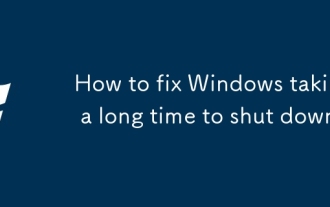 如何修復窗口需要很長時間才能關閉
Sep 30, 2025 pm 12:23 PM
如何修復窗口需要很長時間才能關閉
Sep 30, 2025 pm 12:23 PM
IfyourWindowscomputershutsdownslowly,trythesesteps:1.DisableFastStartupinPowersettings.2.ClosebackgroundappsviaTaskManager.3.ReduceshutdowntimeoutinRegistryEditor.4.RunSystemFileCheckertofixcorruptedfiles.5.Updateorrollbackdevicedrivers.
 如何修復Windows File Explorer中的'此文件夾是空”錯誤
Oct 05, 2025 am 03:18 AM
如何修復Windows File Explorer中的'此文件夾是空”錯誤
Oct 05, 2025 am 03:18 AM
IffilesappearmissinginFileExplorerdespitebeingpresent,trythesesteps:1.RestartWindowsExplorerviaTaskManager.2.Runthebuilt-inFileExplorertroubleshooter.3.ClearFileExplorerhistoryandresetfolderviews.4.RebuildtheiconcachebydeletingIconCache.db.5.Checkfol
 如何修復睡眠模式在Windows中不起作用
Oct 07, 2025 am 06:34 AM
如何修復睡眠模式在Windows中不起作用
Oct 07, 2025 am 06:34 AM
IfyourWindowscomputerwon’tentersleepmode,trythesesteps:1.Checkpowerplansettings.2.Runthebuilt-inpowertroubleshooter.3.Updateorrollbackdevicedrivers.4.Disablewaketimersandwake-updevices.5.AdjustBIOS/UEFIpowersettingstoenablesleepstatesanddisableunnece
 如何向Windows添加新的鍵盤佈局
Oct 02, 2025 am 06:03 AM
如何向Windows添加新的鍵盤佈局
Oct 02, 2025 am 06:03 AM
toaddanewkeyboardlayoutinwindows11,useettingsforcommonlayouts,controlPanelforLegacyOptions,ormicrosoftkeyboardlayboardlayOutCreatorForForCustomDesigns.switchandmanageInageInageInageInageInageInageMethodMethodsilyAfterInyAfterInstallation。
 如何在Windows中使用本地安全策略編輯器(secpol.msc)
Oct 04, 2025 am 05:57 AM
如何在Windows中使用本地安全策略編輯器(secpol.msc)
Oct 04, 2025 am 05:57 AM
ToconfigureWindowssecuritysettingsusingsecpol.msc,opentheRundialog,typesecpol.msc,andconfirmUAC.NavigatethroughAccountPolicies,LocalPolicies,andAdvancedAuditSettings.Setstrongpasswordrules,assignuserrights,enableauditlogging,andadjustsecurityoptionsl
 為什麼我的 Windows 筆記本電腦電池消耗得這麼快?
Oct 09, 2025 am 05:58 AM
為什麼我的 Windows 筆記本電腦電池消耗得這麼快?
Oct 09, 2025 am 05:58 AM
如果您的 Windows 筆記本電腦電池電量很快耗盡,請嘗試以下步驟:1. 檢查應用程序電池使用情況並關閉耗電的應用程序。 2. 降低屏幕亮度並設置更短的超時。 3. 啟用省電模式。 4. 更新 Windows 和驅動程序。 5. 禁用不必要的後台應用程序。 6. 使用省電程序







